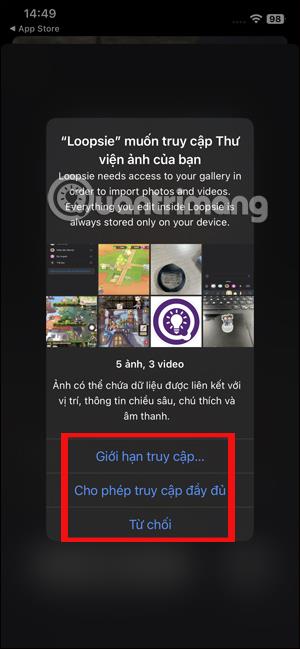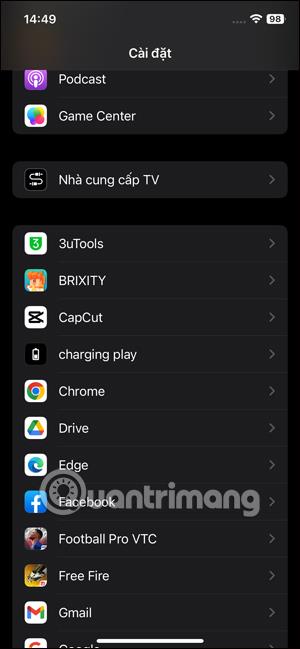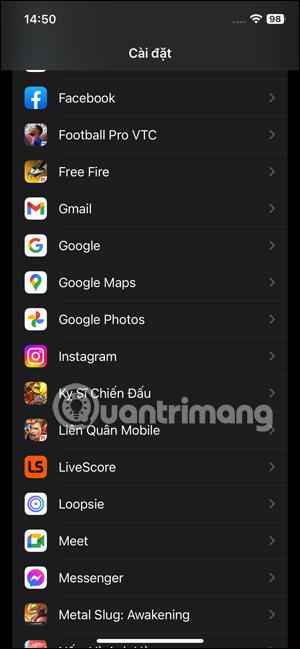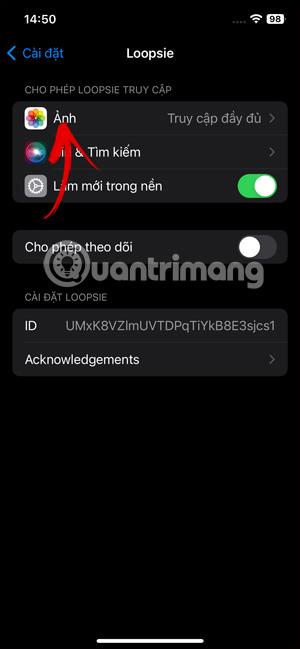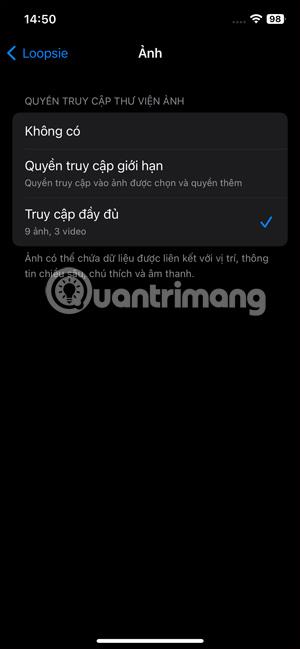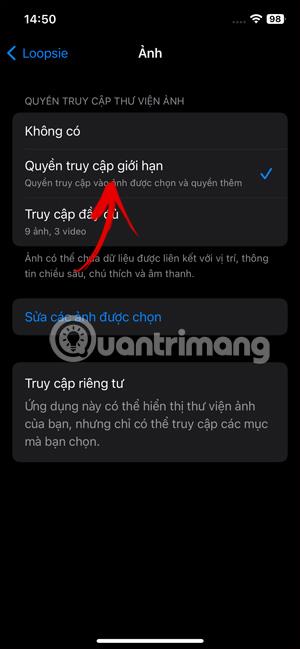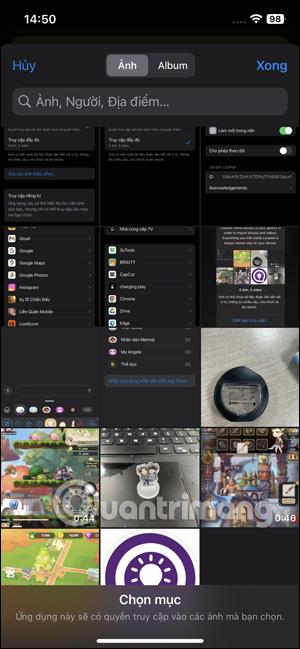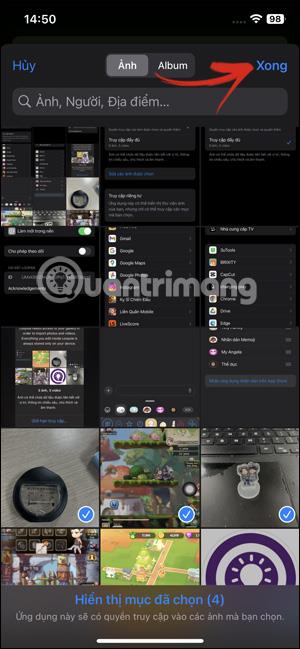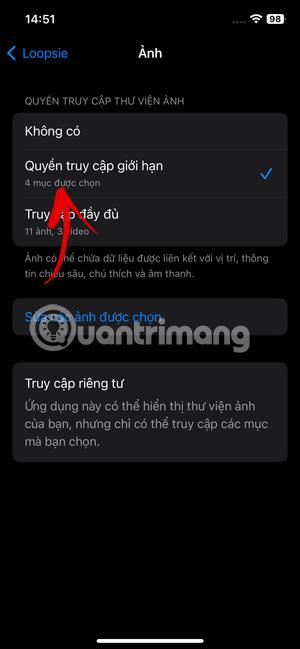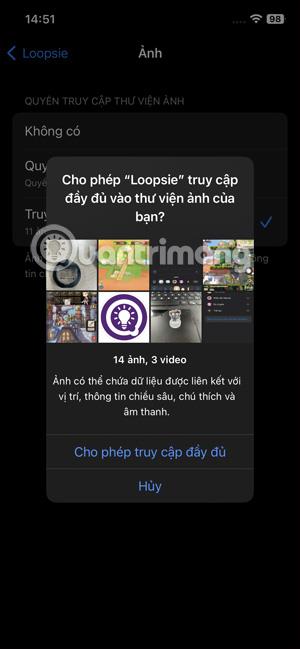17 versijos „iOS“ programos leidimai buvo išplėsti, kad būtų galima pasiekti įrenginio nuotraukų albumus, todėl galite naudoti bet kokius vaizdus ir vaizdo įrašus, kaip norite. Anksčiau 17 ir senesnėse versijose iOS, kai programoms reikėjo pasiekti albumus, jos turėjo tik galimybę pasirinkti Neleisti ir Leisti visišką prieigą. Naudojant naują „iOS 17“ parinktį, vartotojams lengviau apriboti prieigą prie nuotraukų albumų „iPhone“. Toliau pateiktame straipsnyje bus paaiškinta, kaip apriboti prieigą prie nuotraukų albumų „iPhone“.
Instrukcijos, kaip apriboti prieigą prie „iPhone“ nuotraukų albumų
Kai pirmą kartą įdiegiate programą, kuri reikalinga norint pasiekti nuotraukų albumą jūsų telefone, mums bus suteikta papildoma parinktis Apriboti prieigą. Spustelėkite, kad apribotumėte prieigą prie programos nuotraukų albumo.
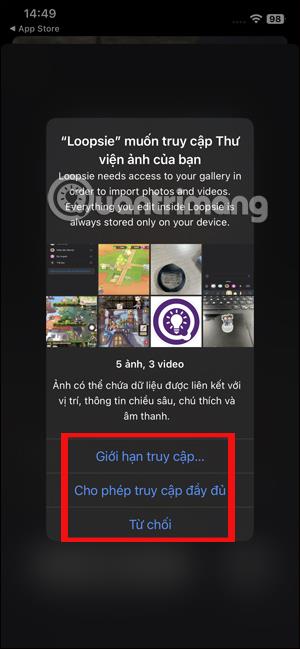
Įdiegtas programas koreguosite nustatymuose.
1 žingsnis:
Telefono sąsajoje spustelėkite Nustatymai. Tada rasite programą, kurioje norite reguliuoti prieigą prie albumo savo telefone.
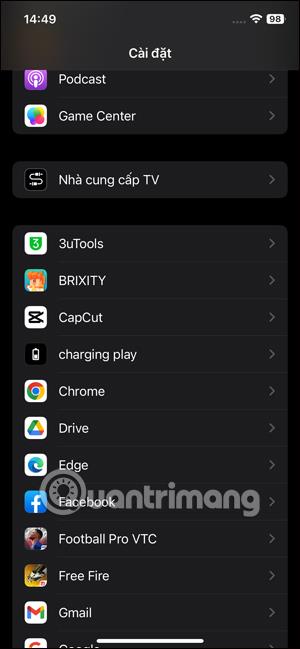
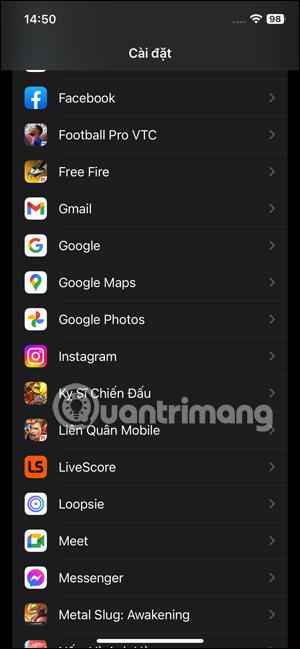
2 žingsnis:
Sąsajoje, norėdami koreguoti programos prieigos teises, spustelėkite Nuotraukos , kad ją vėl sureguliuotumėte. Dabar pamatysite 3 prieigos prie programos albumo parinktis, kurias galėsime koreguoti.
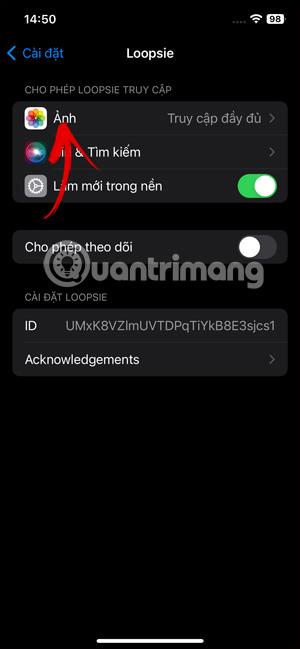
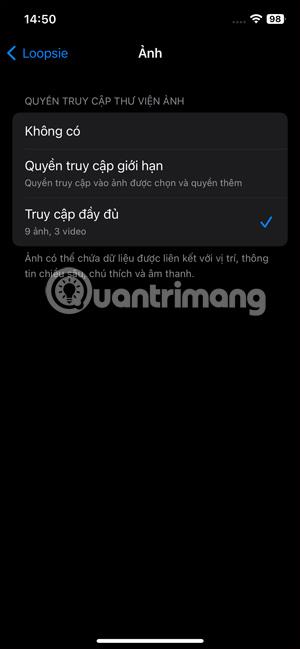
3 veiksmas:
Jei paliesite Ribota prieiga, galėsite pasirinkti, kurias nuotraukas ar vaizdo įrašus programa gali pasiekti . Spustelėkite nuotraukas ir vaizdo įrašus, tada spustelėkite Atlikta, kad išsaugotumėte.
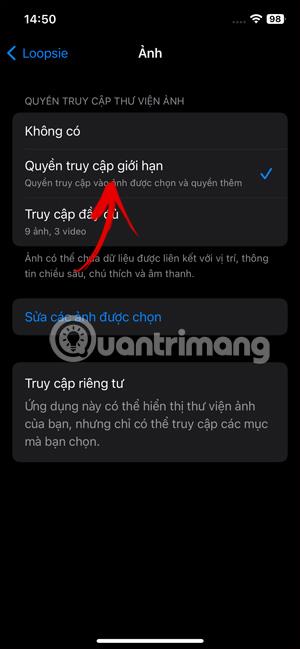
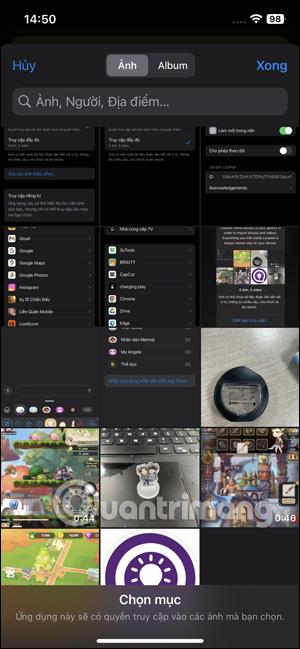
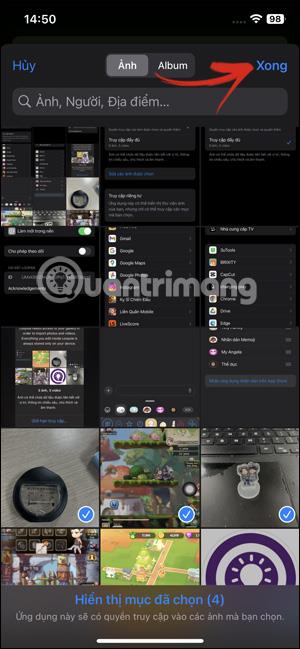
4 veiksmas:
Taigi turite ribotą prieigą prie nuotraukų ir vaizdo įrašų, kuriuos galite naudoti programai. Kai telefone naudojate nuotraukas, programa naudos tik jūsų pasirinktus vaizdus ir vaizdo įrašus.
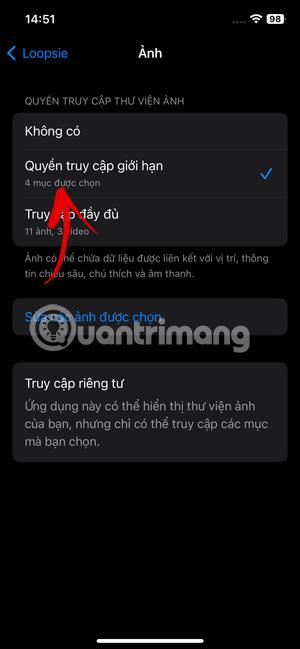
Be to, jei norite, galite koreguoti kitas programos prieigos teises.
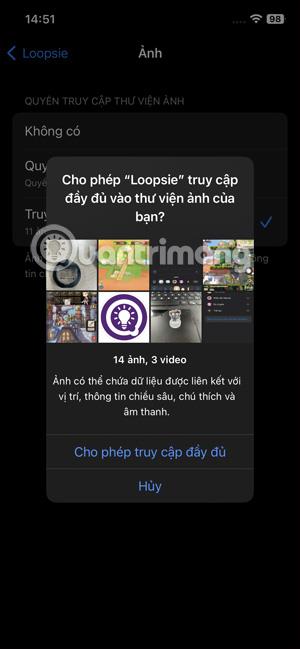
Vaizdo įrašų pamoka, skirta apriboti prieigą prie albumo „iPhone“.